很多小伙伴之所以喜欢使用edge浏览器,就是因为该浏览器中丰富的插件以及各种实用的功能。在Edge浏览器中,很多小伙伴经常会需要进行信任网点的添加或是主页的更改,当我们想要
很多小伙伴之所以喜欢使用edge浏览器,就是因为该浏览器中丰富的插件以及各种实用的功能。在Edge浏览器中,很多小伙伴经常会需要进行信任网点的添加或是主页的更改,当我们想要在Internet属性页面中进行这些操作时,可能会遇到找不到Internet属性选项的情况,其实我们只需要打开“...”图标,然后在下拉列表中打开“更多工具”选项,在“更多工具”的子菜单列表中就能看到“Internet选项”了,点击打开该选项即可。有的小伙伴可能不清楚具体的操作方法,接下来小编就来和大家分享一下Edge浏览器打开Internet属性页面的方法。
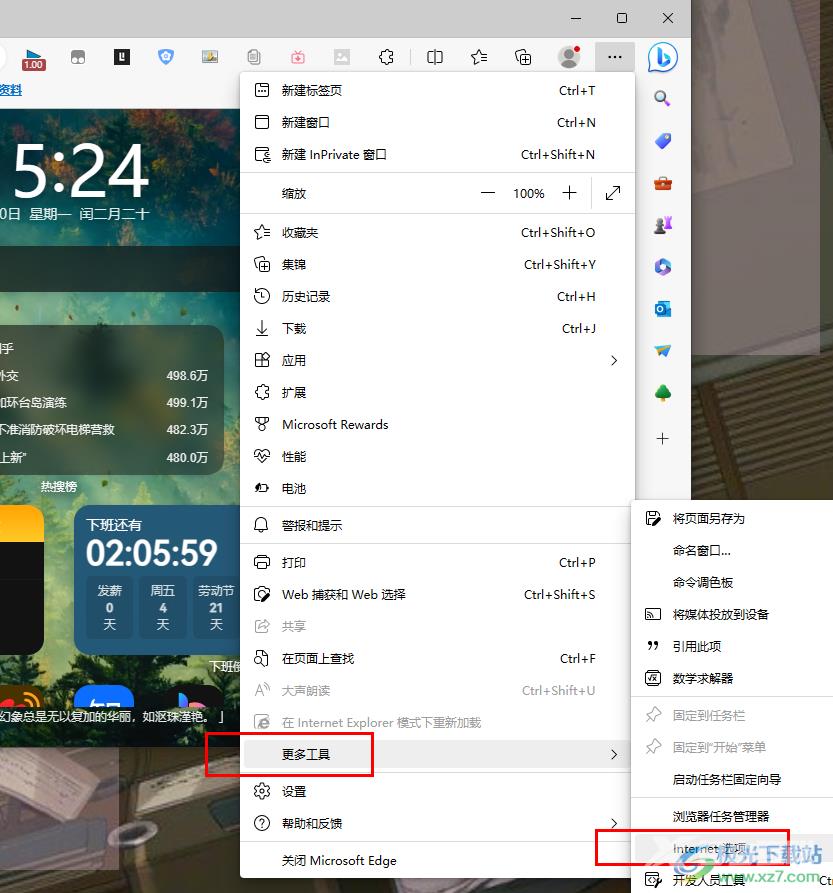
方法步骤
1、第一步,我们先打开电脑中的Edge浏览器,然后在浏览器页面的右上角点击打开“...”图标
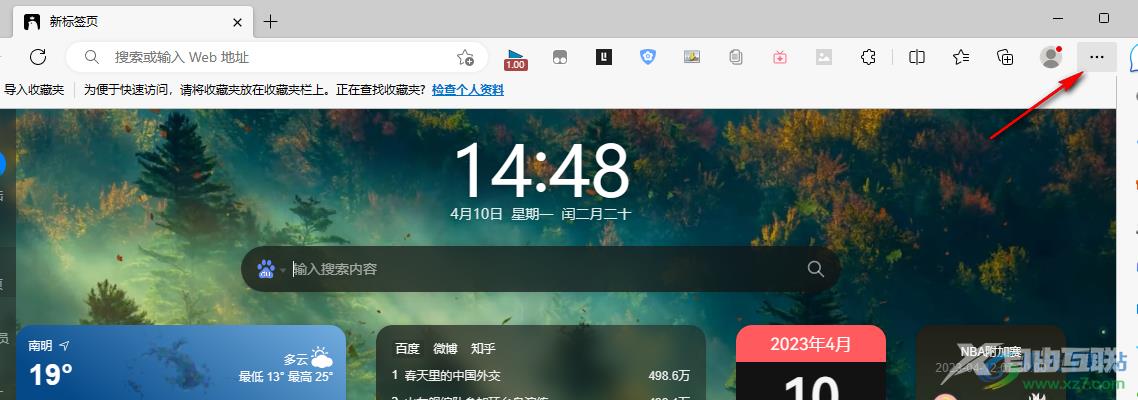
2、第二步,打开“...”图标之后,我们在下拉列表中找到“更多工具”选项,点击打开该选项
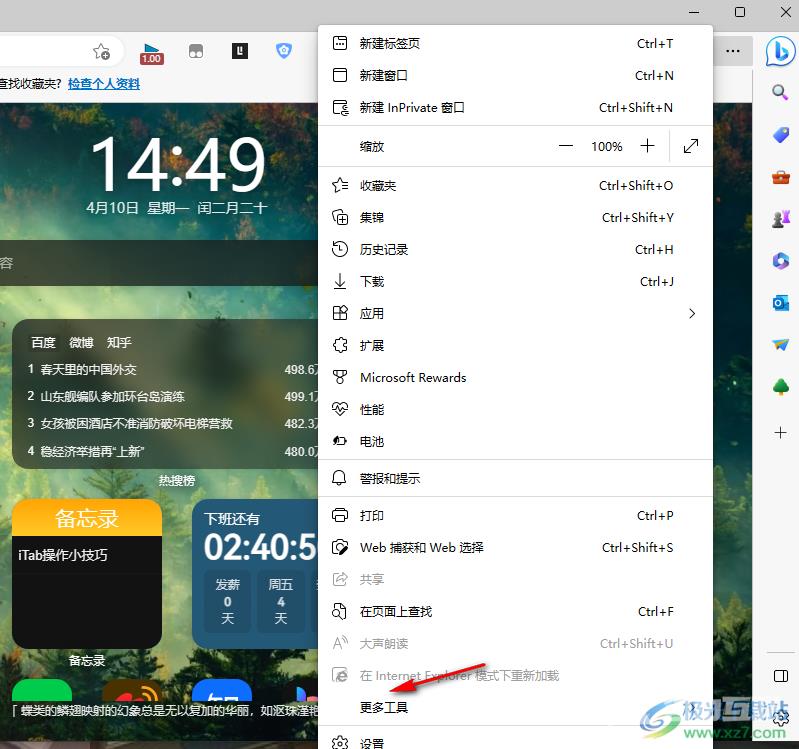
3、第三步,打开“更多工具”选项之后,我们在子工具列表中点击打开“Internet选项”
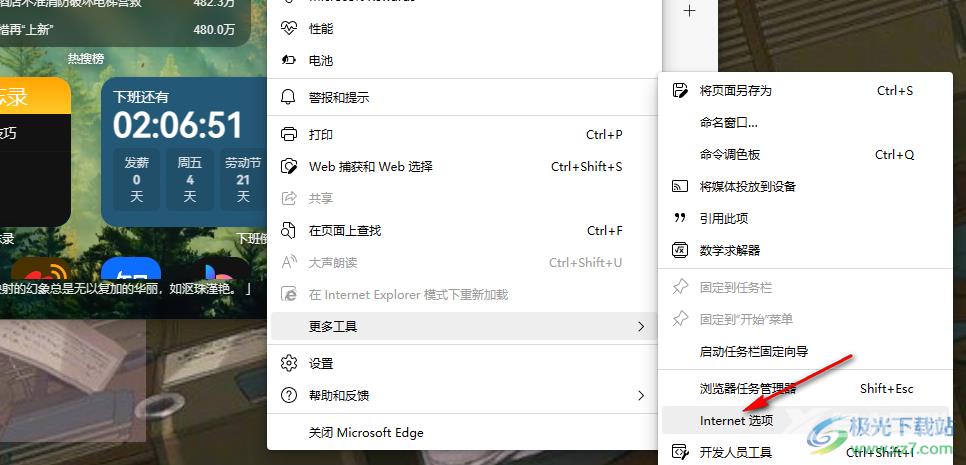
4、第四步,打开“Internet选项”之后,我们就能进入Internet属性页面并看到各种Internet设置选项了
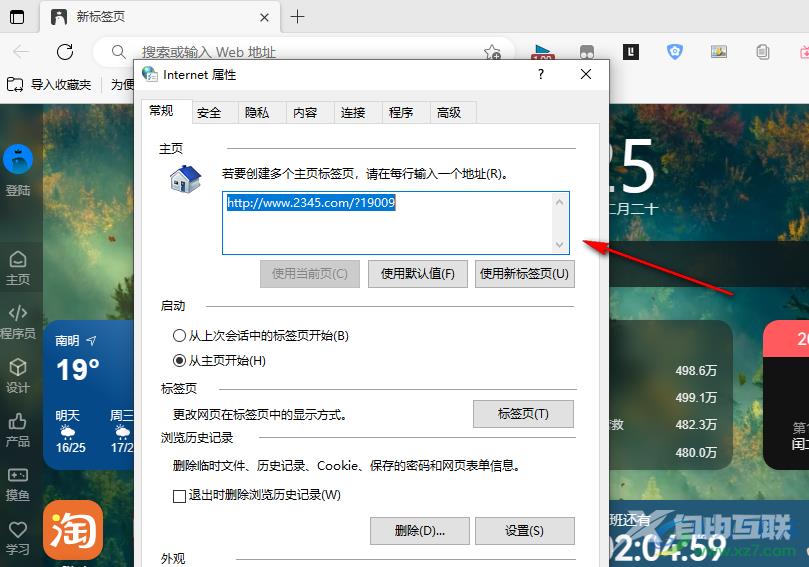
5、第五步,在Internet属性页面中我们在上方找到自己需要的设置内容,进入页面完成设置之后点击“应用”和“确定”选项即可
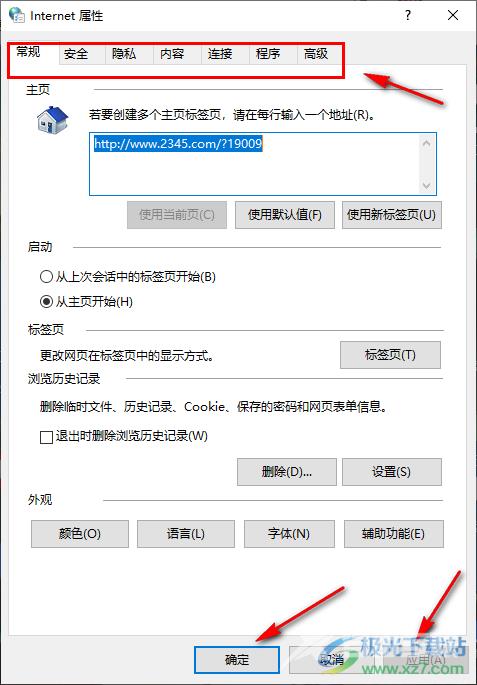
以上就是小编整理总结出的关于Edge浏览器打开Internet属性页面的方法,我们在Edge浏览器的“...”列表中打开“更多工具”选项,再打开“Internet选项”,打开该选项之后就能进入Internet属性页面了,感兴趣的小伙伴快去试试吧。
